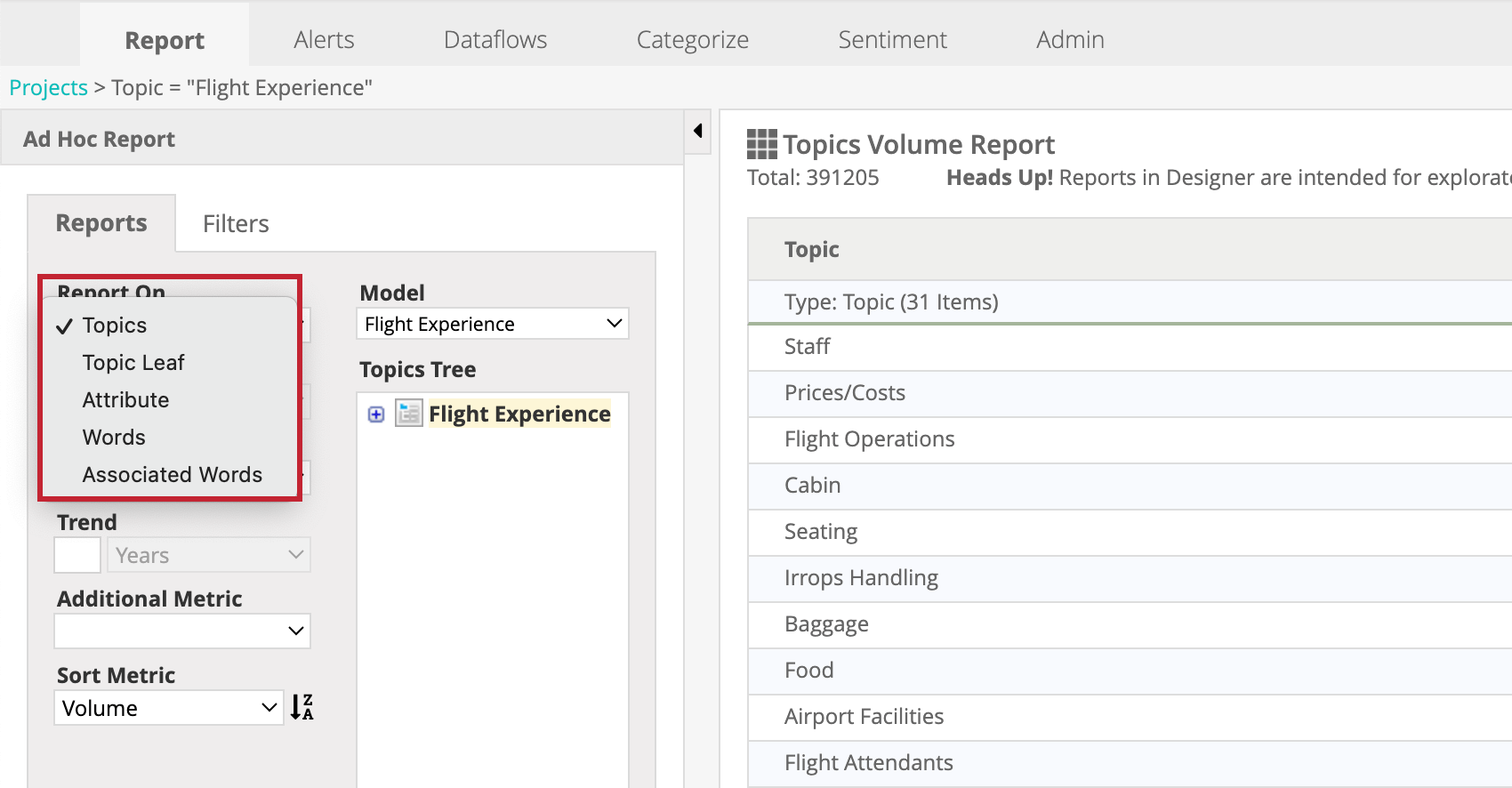Tipi di rapporti (Designer)
Informazioni sui Tipi di Rapporti
Quando si crea un rapporto Ad Hoc, è possibile scegliere tra 5 tipi di rapporti. Per selezionare un tipo di rapporto, fare clic sul menu a tendina Rapporti su durante la configurazione di un rapporto Ad Hoc.
Ogni tipo di rapporto si differenzia per i dati che contiene e per le visualizzazioni con cui è compatibile. Per ulteriori informazioni su ciascun tipo di rapporto, consultare le sezioni seguenti.
Rapporti RAPPORTI
Il rapporto Rapporti mostra le metriche per gli argomenti e fornisce una panoramica di ciò di cui i clienti parlano di più. Questo tipo di rapporto si concentra sulle categorie di alto livello, mentre il rapporto Foglia di argomenti si concentra sulle sottocategorie.
Questo rapporto è compatibile con i seguenti tipi di visualizzazione:
- Tabella
- Tendenza (per i primi 10 argomenti)
- Asse doppio (per i 10 argomenti principali)
- Grafico a barre (per i 10 argomenti principali)
- Grafico a torta (per i 10 argomenti principali)
- Heat map (per i 10 argomenti principali)
- Bolla (per i 10 argomenti principali)
Nella vista Tabella, il rapporto Rapporti contiene le seguenti colonne:
- Totale: numero totale di rapporti che soddisfano le condizioni del rapporto.
Attenzione: I RAPPORTI senza testo sono inclusi nel rapporto solo se il modello di classificazione su cui si basa il rapporto è impostato su Includi i rapporti senza testo nel modello.
- Argomento: Nome dell’argomento.
- Volume: Numero di record con frasi classificate nella categoria dell’argomento.
- Volume %: Percentuale di record correlati. Si calcola dividendo il numero di rapporti correlati per il numero totale di rapporti del rapporto.
- Analisi del sentiment: Analisi media del sentiment delle frasi classificate nella categoria dell’argomento.
- Metriche aggiuntive: Valori medi di metriche aggiuntive o punteggi di soddisfazione.
Argomento Rapporto sulle foglie
Il rapporto Topic Leaf visualizza le metriche per i topic leaf e fornisce una panoramica dei temi specifici di cui parlano i vostri clienti. Questo tipo di rapporto si concentra sulle sottocategorie, mentre il rapporto Rapporti si concentra sulle categorie di livello elevato.
Questo rapporto è compatibile con i seguenti tipi di visualizzazione:
- Tabella
- Trend (per i primi 10 argomenti)
- Asse doppio (per i 10 argomenti principali)
- Grafico a barre (per i 10 argomenti principali)
- Grafico a torta (per i 10 argomenti principali)
- Heat map (per i 10 argomenti principali)
- Bolla (per i 10 argomenti principali)
Nella vista Tabella, il rapporto Foglia argomento contiene le seguenti colonne:
- Totale: numero totale di rapporti che soddisfano le condizioni del rapporto.
Attenzione: I RAPPORTI senza testo sono inclusi nel rapporto solo se il modello di classificazione su cui si basa il rapporto è impostato su Includi i rapporti senza testo nel modello.
- Argomento: Nome dell’argomento.
- Volume: Numero di record con frasi classificate nella categoria dell’argomento.
- Volume %: Percentuale di record correlati. Si calcola dividendo il numero di rapporti correlati per il numero totale di rapporti del rapporto.
Attenzione: La percentuale di volume delle foglie degli argomenti è calcolata come percentuale dell’intero modello, non dell’argomento principale.
- Analisi del sentiment: Analisi media del sentiment delle frasi classificate nella categoria dell’argomento.
- Metriche aggiuntive: Valori medi di metriche aggiuntive o punteggi di soddisfazione.
Rapporti di attributo
Il rapporto Attributo visualizza le metriche per gli attributi strutturati. Questo tipo di rapporto consente di esaminare le aree problematiche con un menu a tendina sugli attributi associati a un prodotto, a un brand o a una sede, per vedere quali sono gli aspetti di cui i clienti si lamentano di più.
Con questo tipo di rapporto si può anche selezionare un set di attributi su cui eseguire il rapporto. In questo modo si visualizzano le metriche per gli insiemi predefiniti di attributi strutturati. Per informazioni sulla creazione di set di attributi, vedere Creazione di un set di attributi.
Questo rapporto è compatibile con i seguenti tipi di visualizzazione:
- Tabella
Consiglio q: questo tipo di visualizzazione è disponibile anche per gli insiemi di attributi.
- Trend (per i primi 10 valori degli attributi)
Consiglio Q: Questo tipo di visualizzazione è disponibile anche per gli insiemi di attributi e mostra le tendenze per i 10 attributi principali per volume all’interno dell’insieme.
- Asse doppio (per i primi 10 valori degli attributi)
- Grafico a barre (per i primi 10 valori degli attributi)
- Grafico a torta (per i primi 10 valori degli attributi)
- Nuvola
- Bolla (per i primi 10 valori degli attributi)
Nella vista Tabella, il rapporto Attributo contiene le seguenti colonne:
- Totale: numero totale di rapporti che soddisfano le condizioni del rapporto.
Attenzione: Se il rapporto è basato su un modello di classificazione, includerà i rapporti senza testo purché superino i criteri della regola di livello principale del modello scelto, anche se questo modello non è configurato per includere i rapporti vuoti.
- Attributo: Valori dell’attributo selezionato.
- Set di attributi: Nome dell’attributo dell’insieme. Questa colonna appare solo se è stato selezionato un set di attributi su cui fare rapporto.
- Punteggio medio: Punteggio medio dei valori non nulli degli attributi. Questa colonna appare solo se è stato selezionato un set di attributi su cui fare rapporto.
- Volume: Numero di record contenenti il valore di questo attributo. Se è stato selezionato un set di attributi da analizzare, questo sarà il numero di valori distinti non nulli dell’attributo.
- Volume %: Percentuale di record correlati. Si calcola dividendo il numero di rapporti contenenti il valore dell’attributo per il numero totale di rapporti del rapporto. Se è stato selezionato un set di attributi da analizzare, questo sarà il numero di valori distinti non nulli degli attributi diviso per il numero di rapporti del progetto.
Attenzione: Se il rapporto è basato su un modello di classificazione, il numero di rapporti correlati rispetterà solo le regole a livello di radice.
- % del totale dell’attributo: percentuale del totale dell’attributo. Si calcola dividendo il numero di RAPPORTI mostrati nel rapporto per un determinato attributo per il numero totale di rapporti per quell’attributo.
Consiglio Q: questa metrica può essere disattivata nelle Impostazioni progetto.
- Soddisfazione: Valore medio di un punteggio di soddisfazione. Questa colonna appare solo se è stato selezionato un set di attributi su cui fare rapporto.
- Ripartizione della soddisfazione: Ripartizione visiva dei record per fasce di punteggio di soddisfazione. Questa colonna appare solo se è stato selezionato un set di attributi su cui fare rapporto.
- Analisi del sentiment: Analisi media del sentiment delle frasi dei record correlati.
- Analisi del sentiment: Una ripartizione visiva dei record per fasce di sentiment (definite come soglie di Rapporti nelle impostazioni del progetto).
- Metriche aggiuntive: Valori medi di metriche aggiuntive o punteggi di soddisfazione di record correlati.
RAPPORTI
Il rapporto Parole visualizza le metriche per parole e hashtag. Questo tipo di rapporto vi dà un’idea dei rapporti più comuni che i clienti utilizzano quando parlano del vostro prodotto o servizio.
Questo rapporto è compatibile con i seguenti tipi di visualizzazione:
- Tabella
- Trend (per le prime 10 parole)
- Asse doppio (per le prime 10 parole)
- Grafico a barre (per le 10 parole principali)
- Grafico a torta (per le 10 parole principali)
- Nuvola
- Bolla (per le prime 10 parole)
Nella vista Tabella, il rapporto Parole contiene le seguenti colonne:
- Totale: numero totale di rapporti per questo rapporto.
Attenzione: I RAPPORTI senza testo sono inclusi nel rapporto solo se il modello di classificazione su cui si basa è impostato su Includi i rapporti senza testo nel modello.
- Parola: Parole in forma normalizzata o hashtag. Gli hashtag sono parole o frasi non spaziate precedute dal simbolo hash #.
Attenzione: Nei Rapporti vengono visualizzate solo le parole che superano il filtro di classificazione delle parole a livello di progetto.
- Volume: Numero di record contenenti questa parola o hashtag.
- Volume %: Percentuale di record contenenti questa parola o hashtag. Si calcola dividendo il numero di rapporti contenenti questa parola per il numero totale di rapporti del report.
Attenzione: Quando viene mostrato il volume di parole per un argomento specifico, la percentuale di volume è calcolata come percentuale dell’intero modello, non dell’argomento scelto.
- Analisi del sentiment: Analisi media del sentiment delle frasi contenenti questa parola.
- Metriche aggiuntive: Valori medi di metriche aggiuntive o punteggi di soddisfazione dei record contenenti questa parola.
Rapporti sulle parole associate
Il rapporto Parole associate visualizza le metriche per le parole associate, ovvero le relazioni linguistiche trovate nel testo non strutturato. Questo tipo di rapporto fornisce un’idea degli argomenti e dei temi più comuni discussi dai clienti.
Questo rapporto è compatibile con i seguenti tipi di visualizzazione:
- Tabella
- Trend (per le prime 10 parole associate)
- Asse doppio (per le prime 10 parole associate)
- Grafico a barre (per le 10 parole più associate)
- Grafico a torta (per le 10 parole più associate)
- Nuvola
- Bolla (per le prime 10 parole associate)
Nella vista Tabella, il rapporto Parole associate contiene le seguenti colonne:
- Totale: numero totale di rapporti per questo rapporto.
Attenzione: I RAPPORTI senza testo vengono inclusi nel rapporto solo se il modello di classificazione su cui si basa è impostato su Includi i rapporti senza testo nel modello.
- Parole associate: Combinazioni di parole associate.
Attenzione: Nei Rapporti vengono visualizzate solo le parole che superano il filtro di classificazione delle parole a livello di progetto.
- Volume: Numero di record contenenti questa combinazione.
- Volume %: Percentuale di record contenenti questa combinazione. Si calcola dividendo il numero di rapporti contenenti questa combinazione per il numero totale di rapporti del report.
Attenzione: Quando viene mostrato il volume per un argomento specifico, la percentuale di volume è calcolata come percentuale dell’intero modello, non dell’argomento scelto.
- Analisi del sentiment: Analisi media del sentiment delle frasi contenenti questa combinazione.
- Metriche aggiuntive: Valori medi di metriche aggiuntive o punteggi di soddisfazione dei record contenenti questa combinazione.